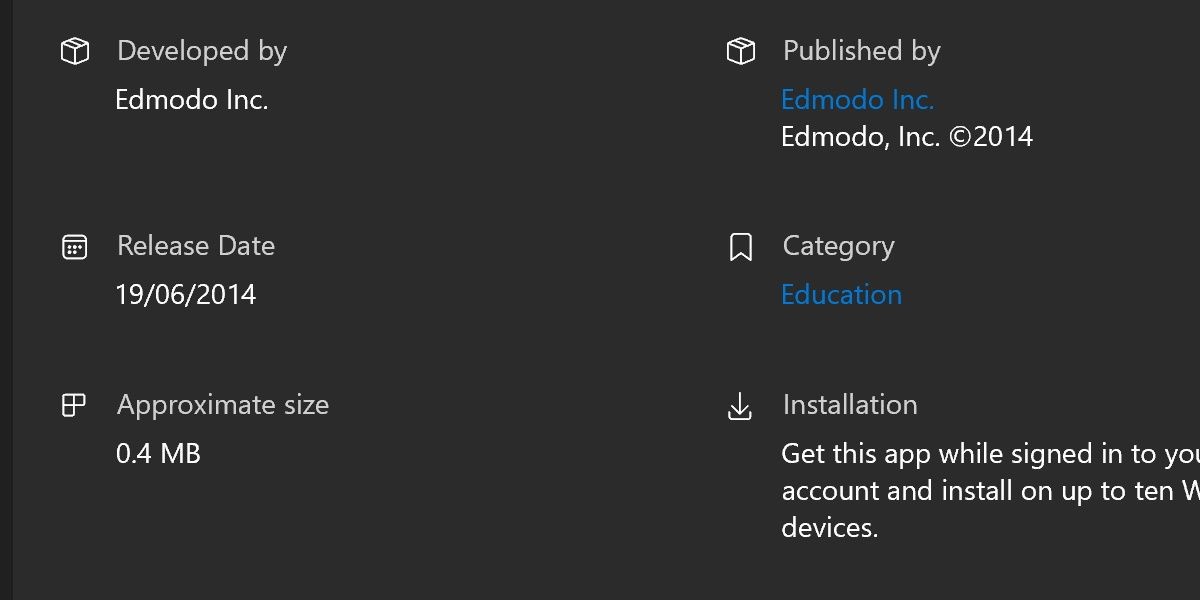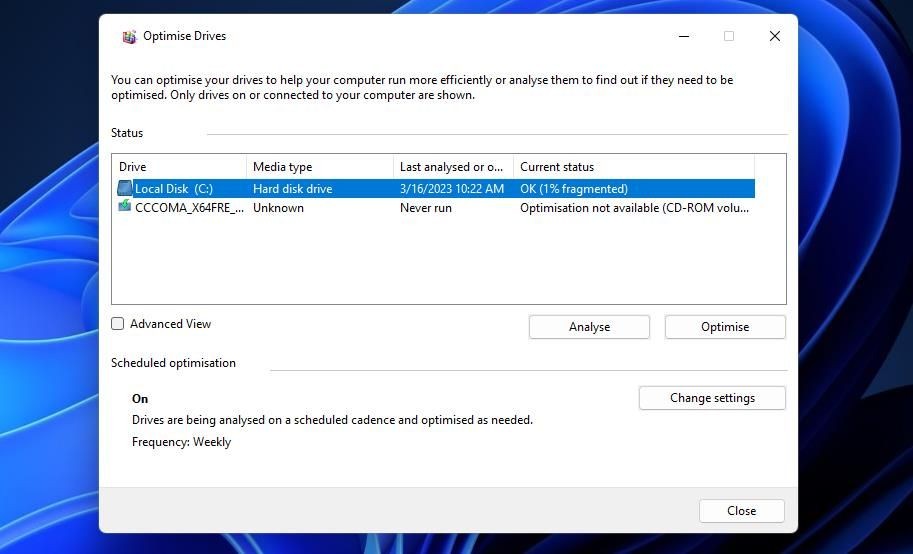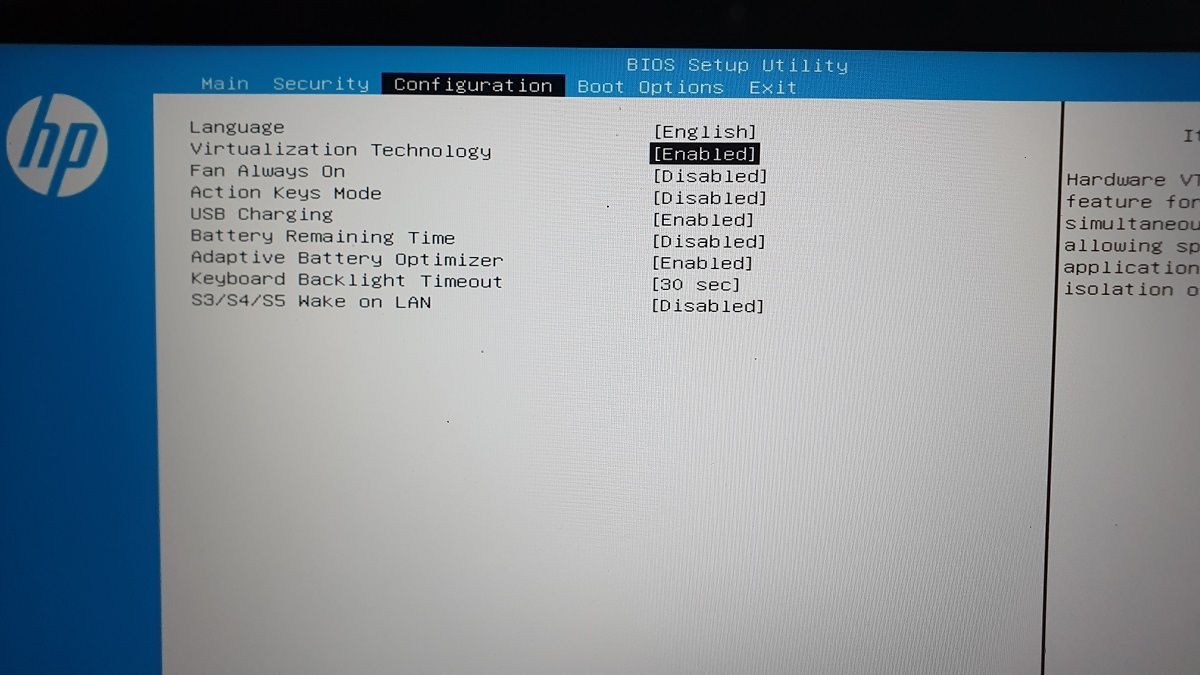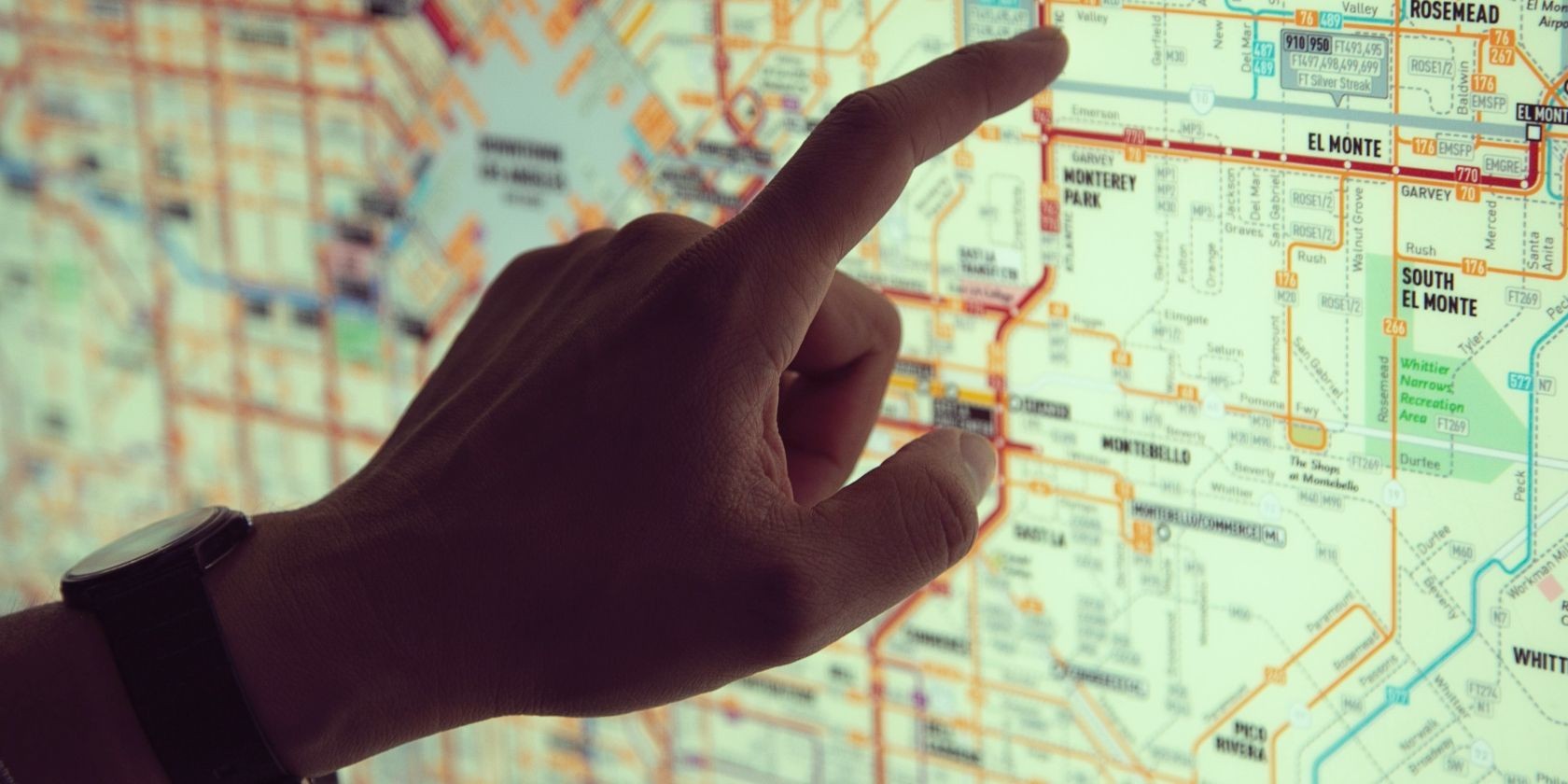Contents
Khi gặp vấn đề kết nối internet trên máy tính Windows, một trong những nguyên nhân phổ biến nhất là bộ nhớ đệm DNS bị hỏng. Cách nhanh nhất để khắc phục vấn đề này là xóa bộ nhớ đệm DNS và buộc máy tính tạo lại nó. Bài viết này sẽ giới thiệu chi tiết về lợi ích của việc xóa bộ nhớ đệm DNS cũng như các phương pháp khác nhau bạn có thể sử dụng trên Windows 11.
Bộ Nhớ Đệm DNS Là Gì Và Tại Sao Bạn Nên Xóa Nó?
Khi bạn truy cập một trang web, bạn thường nhập URL của trang đó vào trình duyệt. Tuy nhiên, máy tính không “hiểu” URL mà sử dụng địa chỉ IP tương ứng. Khi bạn tìm kiếm một trang web, máy tính của bạn sẽ truy cập vào một máy chủ DNS chứa các bản ghi của URL và địa chỉ IP tương ứng.
Quá trình này được gọi là tra cứu DNS, nhưng việc tìm kiếm địa chỉ IP mỗi lần có thể mất thời gian, đặc biệt là với những trang web bạn thường xuyên truy cập. Vì vậy, máy tính sẽ lưu trữ một bản sao cục bộ của DNS gọi là bộ nhớ đệm DNS resolver. Khi bạn tìm kiếm một URL, máy tính sẽ kiểm tra bộ nhớ đệm resolver trước và sử dụng thông tin đó để tìm trang web.
Bộ nhớ đệm DNS resolver có thể trở nên lỗi thời hoặc bị hỏng theo thời gian, gây ra các vấn đề kết nối. Ngoài ra, còn có nguy cơ đầu độc bộ nhớ đệm DNS, vì vậy bạn nên thường xuyên làm sạch bộ nhớ đệm DNS.
Cách Xóa Bộ Nhớ Đệm DNS Trên Windows 11
Có nhiều cách để xóa bộ nhớ đệm DNS trên Windows 11. Bạn có thể sử dụng hộp lệnh Run, Command Prompt, hoặc thậm chí là PowerShell. Ngoài ra, bạn có thể tạo một tệp batch để xóa bộ nhớ đệm DNS chỉ với vài cú nhấp chuột, bất cứ khi nào bạn muốn. Dưới đây là bốn cách để xóa DNS trên Windows 11:
1. Sử Dụng Hộp Lệnh Run
Để xóa bộ nhớ đệm DNS bằng hộp lệnh Run, hãy làm theo các bước sau:
- Nhấn Win + R để mở hộp lệnh Run.
- Nhập lệnh “ipconfig /flushdns”.
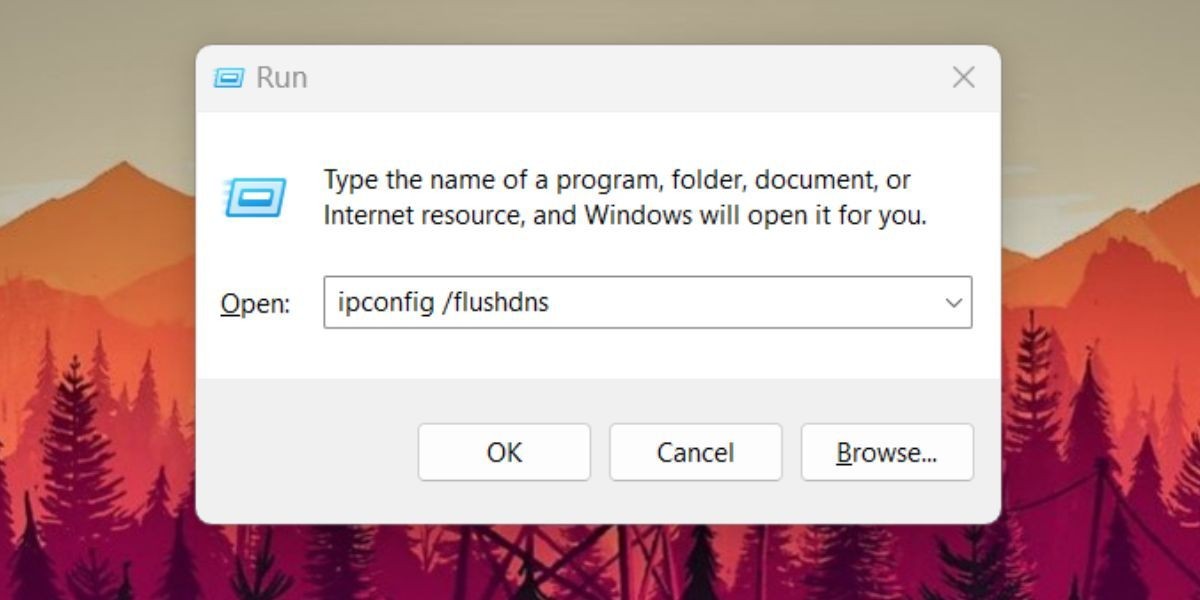 Xóa Bộ Nhớ Đệm DNS Sử Dụng Hộp Lệnh Run
Xóa Bộ Nhớ Đệm DNS Sử Dụng Hộp Lệnh Run - Nhấn Ctrl + Shift + Enter để khởi chạy Command Prompt, thực thi lệnh xóa và tự động đóng lại.
2. Sử Dụng CMD
Để xóa bộ nhớ đệm DNS resolver bằng CMD, hãy lặp lại các bước sau:
- Nhấn Win + R để mở hộp thoại Run. Nhập cmd và nhấn Ctrl + Shift + Enter.
- CMD sẽ mở với quyền quản trị.
- Nhập lệnh “ipconfig /flushdns” và nhấn phím Enter.
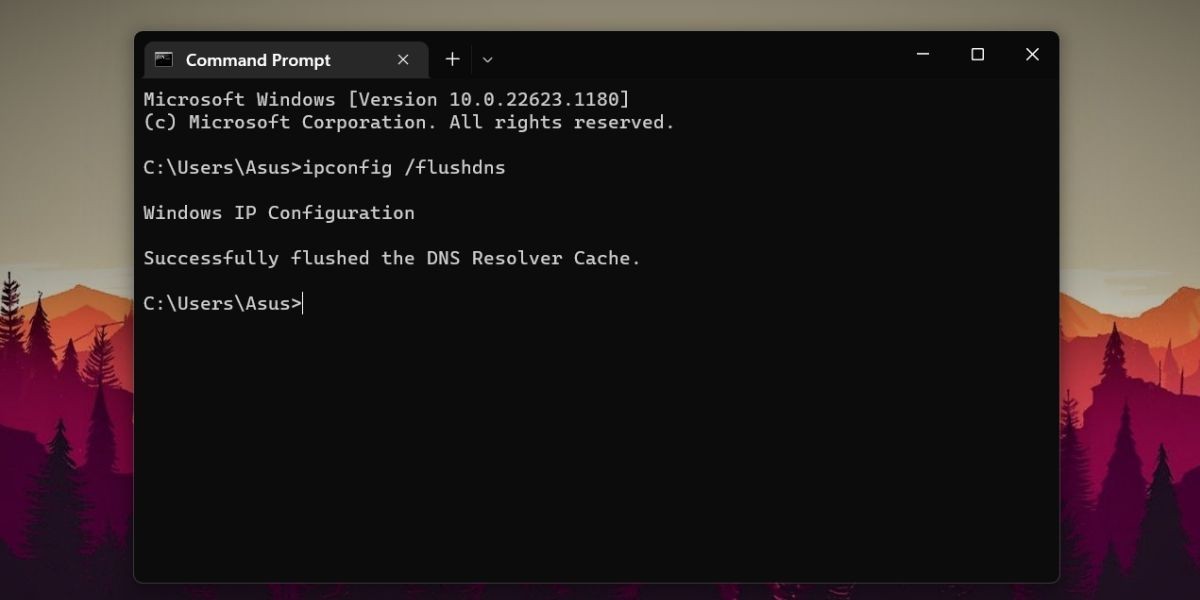 Xóa Bộ Nhớ Đệm DNS Sử Dụng CMD
Xóa Bộ Nhớ Đệm DNS Sử Dụng CMD - Bạn sẽ thấy thông báo “Successfully flushed the DNS Resolver Cache.” sau khi lệnh thực thi.
3. Sử Dụng PowerShell
PowerShell có lệnh khác để xóa bộ nhớ đệm DNS trên Windows 11. Đây là cách thực hiện:
- Nhấn Win + S và nhập PowerShell. Nhấp vào tùy chọn Run as administrator trong menu Start.
- Nhập lệnh “Clear-DnsClientCache” trong cửa sổ PowerShell và nhấn phím Enter.
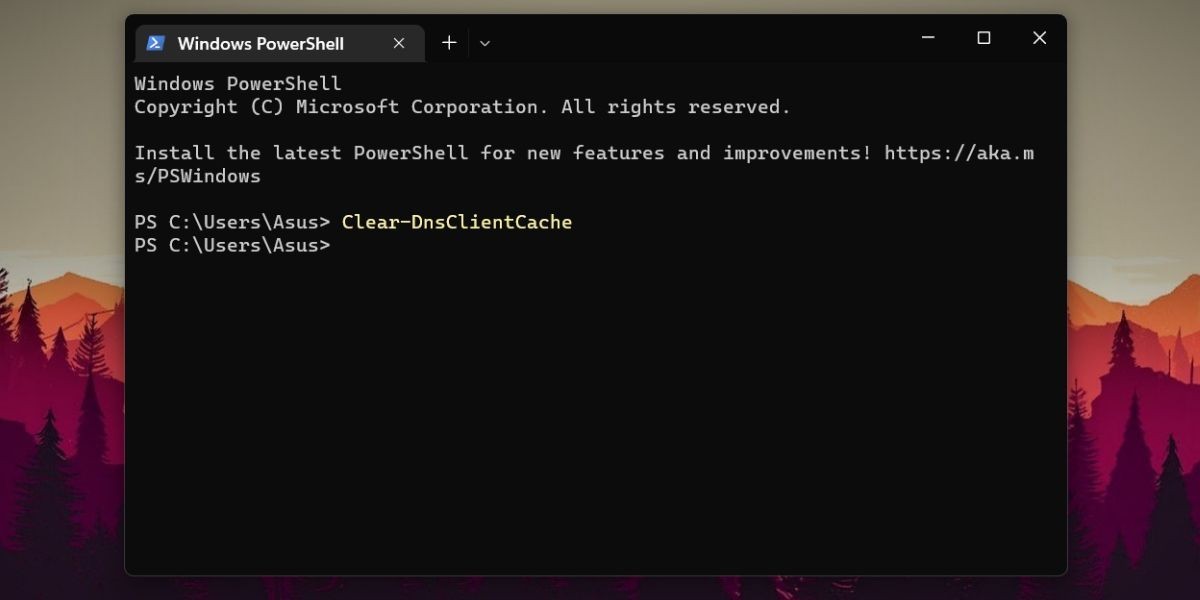 Xóa Bộ Nhớ Đệm DNS Sử Dụng PowerShell
Xóa Bộ Nhớ Đệm DNS Sử Dụng PowerShell - Bạn sẽ không thấy thông báo sau khi lệnh thực thi thành công, nhưng bạn có thể mở lại PowerShell và xem bộ nhớ đệm DNS để xác nhận.
4. Sử Dụng Tệp Batch
Việc mở một ứng dụng có thể mất thời gian. Bạn có thể tiết kiệm thời gian bằng cách tạo một tệp batch một lần và sau đó chạy nó bất cứ khi nào bạn cần xóa DNS mà không cần mở CMD hoặc PowerShell.
Lặp lại các bước sau để tạo tệp batch xóa DNS:
- Nhấn Win + S để mở Windows Search. Nhập Notepad và nhấp vào kết quả tìm kiếm đầu tiên.
- Nhập lệnh sau vào Notepad: cmd.exe /k ipconfig /flushdns
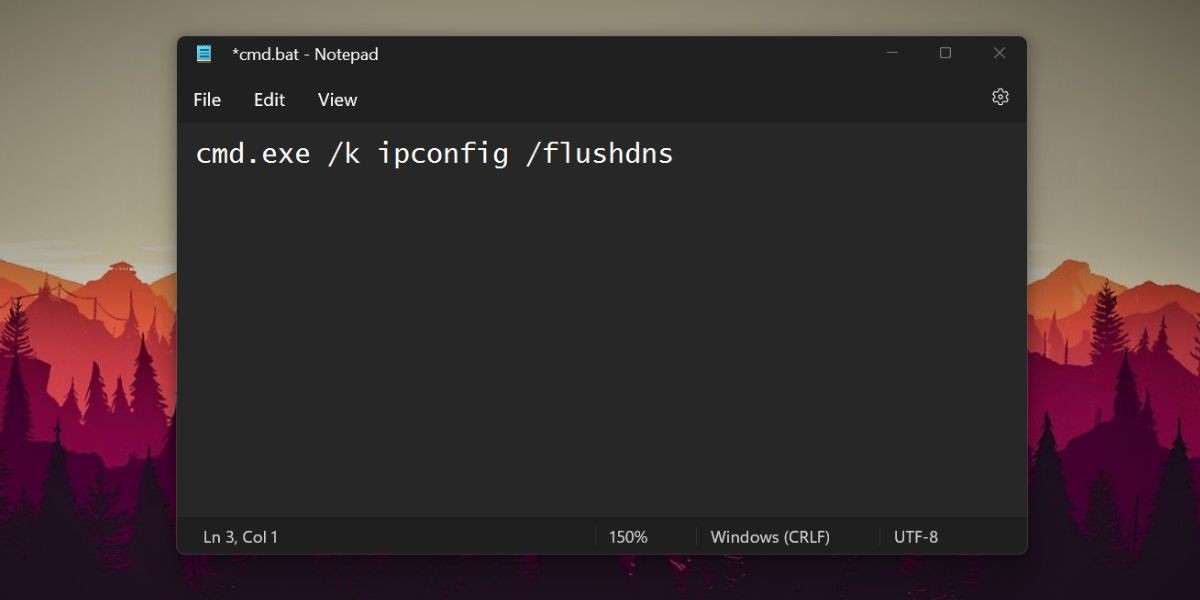 Xóa Bộ Nhớ Đệm DNS Sử Dụng Tệp Batch
Xóa Bộ Nhớ Đệm DNS Sử Dụng Tệp Batch - Nhấn Ctrl + S để lưu tệp. Nhập tên “flushDNS.bat” và giữ Save as type là All Files.
- Nhấp vào nút Save.
- Đi đến vị trí tệp batch và nhấp đúp vào nó.
- Command Prompt sẽ khởi chạy và thực thi lệnh “/flushdns”.
- Nhập exit và nhấn phím Enter để đóng cửa sổ Command Prompt.
Cách Xóa Bộ Nhớ Đệm DNS Của Trình Duyệt
Bạn có biết rằng các trình duyệt cũng duy trì bộ nhớ đệm DNS? Nếu gặp vấn đề kết nối, bạn nên xóa bộ nhớ đệm DNS của trình duyệt và buộc trình duyệt tạo lại bộ nhớ đệm.
Lặp lại các bước sau để xóa bộ nhớ đệm DNS của trình duyệt Chrome:
- Khởi chạy trình duyệt Chrome và nhấn Ctrl + T để mở tab mới.
- Nhập “chrome://net-internals/#dns” vào thanh tìm kiếm và nhấn phím Enter.
- Điều hướng đến phần Host resolver cache. Nhấp vào nút Clear host cache để xóa các bản ghi DNS đã lưu trong trình duyệt Chrome.
Quá trình xóa bộ nhớ đệm DNS của trình duyệt có thể khác nhau với các trình duyệt khác như Safari, Opera và Mozilla. Bạn sẽ phải tìm kiếm cài đặt DNS và sau đó xóa bộ nhớ đệm DNS.
1. Tại sao bộ nhớ đệm DNS lại quan trọng?
Bộ nhớ đệm DNS giúp tăng tốc độ truy cập vào các trang web bạn thường xuyên truy cập bằng cách lưu trữ thông tin DNS cục bộ.
2. Xóa bộ nhớ đệm DNS có an toàn không?
Có, việc xóa bộ nhớ đệm DNS là an toàn và có thể giúp khắc phục các vấn đề kết nối.
3. Tôi cần xóa bộ nhớ đệm DNS bao lâu một lần?
Bạn nên xóa bộ nhớ đệm DNS định kỳ, khoảng một hoặc hai lần mỗi tháng để đảm bảo hiệu suất tốt nhất.
4. Có cách nào khác để cải thiện kết nối internet ngoài việc xóa bộ nhớ đệm DNS không?
Có, bạn có thể thử thay đổi DNS server, khởi động lại router, hoặc kiểm tra kết nối mạng của bạn.
5. Tôi có thể xóa bộ nhớ đệm DNS trên các phiên bản Windows khác không?
Có, các phương pháp tương tự có thể được áp dụng cho các phiên bản Windows khác, mặc dù lệnh có thể khác nhau.
6. Tôi có thể sử dụng phần mềm của bên thứ ba để xóa bộ nhớ đệm DNS không?
Có, có nhiều phần mềm của bên thứ ba có thể giúp bạn xóa bộ nhớ đệm DNS một cách dễ dàng.
7. Xóa bộ nhớ đệm DNS có ảnh hưởng đến dữ liệu cá nhân của tôi không?
Không, việc xóa bộ nhớ đệm DNS không ảnh hưởng đến dữ liệu cá nhân của bạn.
Tạp Chí Mobile luôn cập nhật những thông tin hữu ích về Hệ Điều Hành Windows. Hãy theo dõi chúng tôi để không bỏ lỡ bất kỳ thông tin nào!
Giữ Bộ Nhớ Đệm DNS Sạch Sẽ Trên Windows
Việc xóa bộ nhớ đệm DNS của hệ thống định kỳ có thể giảm nguy cơ bị giả mạo DNS và các vấn đề kết nối trang web. Phương pháp đơn giản nhất là sử dụng tiện ích ipconfig với các tham số thích hợp để xóa bộ nhớ đệm DNS. Ngoài ra, bạn có thể sử dụng phương pháp PowerShell hoặc tạo tệp batch để thực hiện việc này.